许多用户在下载并安装完JDK后,可能会遇到程序无法正常运行的情况,这通常并非JDK本身的问题,而是与环境配置、系统设置或操作细节有关,要解决这一问题,需要从安装路径、环境变量配置、命令使用等多个环节进行排查。

检查JDK是否正确安装
在配置环境变量之前,首先要确认JDK是否已成功安装,可以通过以下步骤验证:打开命令提示符(Windows系统)或终端(Mac/Linux系统),输入命令java -version,如果系统显示Java版本信息,则说明JDK的安装路径已被系统识别;如果提示“’java’不是内部或外部命令”,则可能是安装程序未正确完成,或安装路径存在特殊字符(如空格、中文),建议重新运行安装程序,选择默认安装路径,避免将JDK安装在包含空格或中文的目录中,如“Program Files”或“Program Files (x86)”。
配置环境变量:核心步骤
环境变量配置是JDK运行的关键,其中JAVA_HOME和Path变量尤为重要。
设置JAVA_HOME变量
JAVA_HOME的作用是指向JDK的安装根目录,便于其他程序引用,操作步骤如下:在“系统属性”中进入“高级”选项卡,点击“环境变量”,在“系统变量”区域点击“新建”,变量名输入JAVA_HOME,变量值输入JDK的安装路径(如C:\Program Files\Java\jdk-17),注意路径末尾不要添加反斜杠,且确保路径与实际安装路径完全一致,区分大小写。
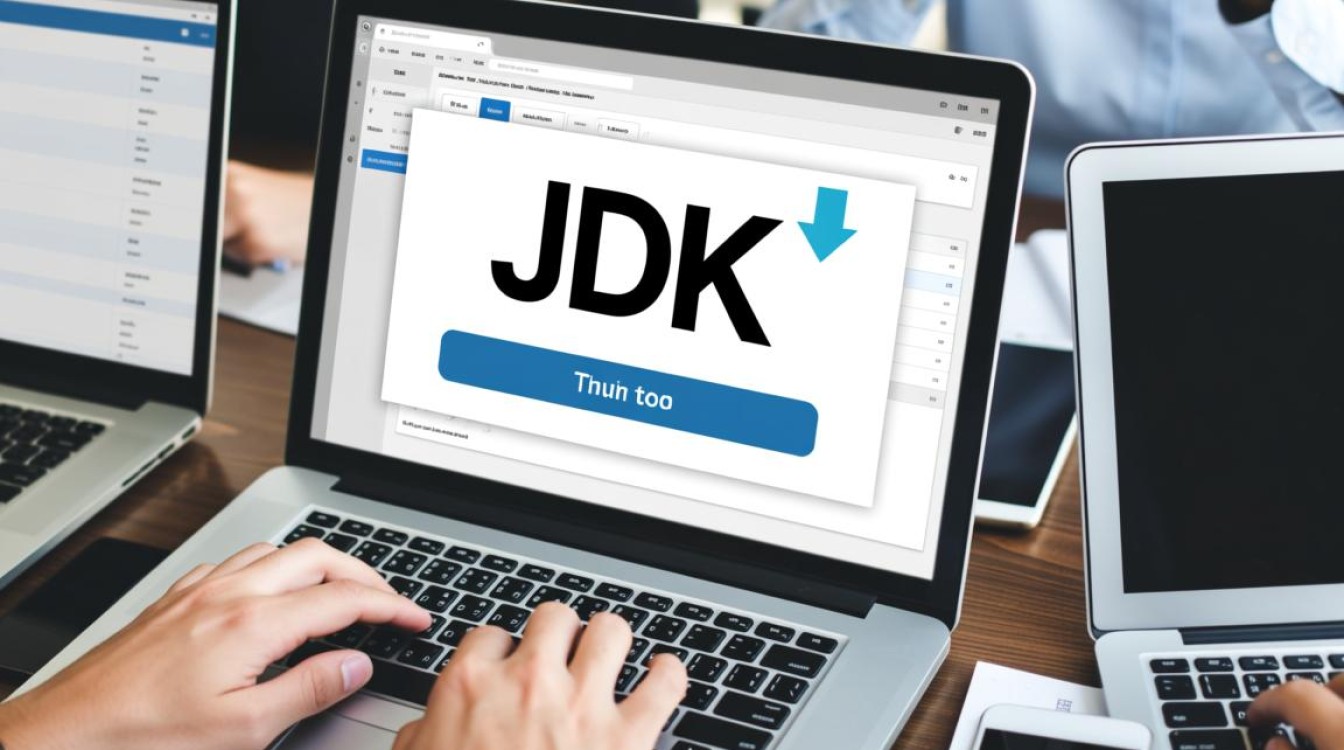
修改Path变量
Path变量用于系统定位可执行文件,在“系统变量”中找到Path变量,点击“编辑”,然后点击“新建”,将%JAVA_HOME%\bin添加到变量列表中,这一步的作用是让系统在命令行中能够识别java、javac等命令,添加后,点击“确定”保存所有设置,部分系统可能需要将%JAVA_HOME%\bin移动到列表顶部,以确保优先使用JDK中的命令而非其他Java环境。
验证环境变量配置
完成环境变量配置后,需要重启命令提示符或终端窗口,使新配置生效,然后再次输入java -version和javac -version命令,如果两个命令均能正确显示版本信息,说明环境变量配置成功;如果仍提示命令无效,可能是配置过程中存在拼写错误、路径未正确引用,或变量值中存在多余的分号,应仔细检查JAVA_HOME的路径是否准确,以及Path变量中是否正确添加了%JAVA_HOME%\bin。
常见问题排查
即使环境变量配置正确,仍可能遇到其他问题,编写Java程序时,如果使用记事本等普通文本编辑器保存文件,可能会因编码问题导致编译失败,建议使用Notepad++、VS Code等专业编辑器,并确保文件编码为UTF-8,编译命令需在.java文件所在目录下执行,使用javac 文件名.java进行编译,生成.class文件后,通过java 文件名(不带扩展名)运行程序,若运行时提示“找不到主类”,需检查类名是否与文件名一致,以及是否包含包声明(若有包声明,需在包目录下执行命令)。

系统与软件冲突
某些安全软件或系统优化工具可能会限制Java程序的运行权限,导致命令无法执行,可暂时关闭安全软件测试,或检查系统防火墙设置是否拦截了Java相关进程,若电脑中曾安装过其他Java版本(如JRE或旧版JDK),可能导致路径冲突,建议卸载旧版本,仅保留当前使用的JDK,并在环境变量中明确指向新版本路径。
通过以上步骤的逐一排查,通常可以解决JDK下载后无法运行的问题,关键在于确保安装路径正确、环境变量配置无误,并掌握基本的Java程序编译与运行方法,若问题仍未解决,可尝试在命令行中输入echo %JAVA_HOME%和echo %Path%,直观查看变量值是否正确,或查阅JDK官方文档获取更详细的安装指导。


















